
आम्ही अशा गोष्टीबद्दल बोलणार आहोत जे तुमच्यापैकी अनेकांना पुरेशापेक्षा जास्त माहीत असेल, परंतु ते काय करू शकतात हे आपल्या कल्पनेपेक्षा अधिक लोकांना माहित नाही. ज्यांच्याकडे Android डिव्हाइस आहे अशा असंख्य वापरकर्त्यांनी डेटा प्लॅनचा करार केला आहे, ज्यामुळे आम्ही रस्त्यावर असलो तरीही आणि आमच्याकडे वायफाय नसले तरीही आम्हाला आमच्या ऑपरेटरद्वारे इंटरनेटशी कनेक्ट होऊ देते. बरं, हे कनेक्शन इतरांसोबत, किंवा आमच्या टॅबलेट किंवा PC सह, ठराविक वेळी आणि अगदी सोप्या पद्धतीने शेअर केले जाऊ शकते.
मुळात, जर आपण रस्त्यावर गेलो किंवा दुसऱ्याच्या घरी गेलो तर तिथे फक्त आपल्या स्मार्टफोनद्वारे इंटरनेट कनेक्शन असेल. आपण मोबाईलवरून ट्विट करू शकतो, व्हॉट्सअॅपद्वारे बोलू शकतो आणि मेल प्राप्त करू शकतो. तथापि, काही अधिक "व्यावसायिक" किंवा "जटिल" क्रिया करण्यासाठी मोबाईल फोन हे सर्वात उपयुक्त साधन नाही. त्या काळासाठी, आमच्याकडे असलेला वायफाय टॅबलेट किंवा आमचा लॅपटॉप वापरता येणे चांगले होईल. आम्ही काय करू शकतो? आमच्या मोबाईलमध्ये असलेले 3G कनेक्शन सामायिक करण्याने आणि ते वायफाय नेटवर्क तयार करण्यामुळे आमचा संगणक, टॅब्लेट किंवा आमच्या मित्राचा किंवा कुटुंबातील सदस्यांचा स्मार्टफोन शोधण्यात आणि कनेक्ट करण्यास सक्षम असेल आणि हे सर्व आमची क्षमता न गमावता. कनेक्शनचे. अर्थात, ते अधिक बॅटरी वापरेल, हे स्पष्ट आहे.
ही कार्यक्षमता सक्रिय करण्यासाठी, आपल्याला येथे जावे लागेल सेटिंग्ज, आणि एकदा इथे, ते वायरलेस नेटवर्क. येथे आल्यावर, आम्हाला लक्ष द्यावे लागेल आणि खालीलपैकी एक अटी शोधाव्या लागतील: वायफाय झोन o वायफाय मॉडेम. जिंजरब्रेडवर तेच करायचे आहे. आमच्याकडे आईस्क्रीम सँडविच किंवा नंतर असेल तर ते थोडे वेगळे असेल. आम्हाला प्रवेश करावा लागेल सेटिंग्ज, आणि प्रविष्ट करा अधिक…, जे विभागात समाविष्ट आहे वायरलेस कनेक्शन आणि नेटवर्क. येथे आल्यावर, आम्ही पूर्वीप्रमाणेच समान संज्ञा शोधतो.
आपण जे उरले आहे ते मूलभूत आहे. एकीकडे, आम्ही चे बॉक्स चिन्हांकित करतो पोर्टेबल वायफाय झोन. आमचा मोबाइल आधीच 3G वर प्राप्त होणारे डेटा नेटवर्क सामायिक करेल आणि एक WiFi नेटवर्क तयार करेल. अगदी खाली, आम्ही तयार करत असलेल्या या WiFi नेटवर्कची सेटिंग्ज आम्हाला आढळतात. येथे आपण सुरक्षा कॉन्फिगरेशन निवडू शकतो, ज्यामध्ये आपण तयार करत असलेल्या नेटवर्कचे नाव, त्याची सुरक्षा आणि त्याचा पासवर्ड, जर आपण ते घेऊन जाण्यासाठी कॉन्फिगर केले असेल तर.
पुढे, आम्हाला फक्त इतर डिव्हाइसवर जावे लागेल जे आम्हाला कनेक्ट करायचे आहे, आम्ही दिलेल्या नावासह WiFi नेटवर्क शोधा आणि आम्ही सेट केलेला पासवर्ड प्रविष्ट करा.
अर्थात, हे फक्त दोन स्मरणपत्रे तयार करणे बाकी आहे. जुनी डिव्हाइसेस, अगदी Android असल्यावरही, हे वैशिष्ट्य सक्षम केलेले नसू शकते, कारण ते ते चालवण्यास सक्षम नाहीत. दुसरीकडे, आपण हे लक्षात ठेवले पाहिजे की शेवटी, मूळ इंटरनेट स्त्रोत आमचे 3G नेटवर्क आहे, म्हणून कव्हरेज असणे आणि आमचे कनेक्शन कार्य करण्यासाठी आवश्यक आहे.
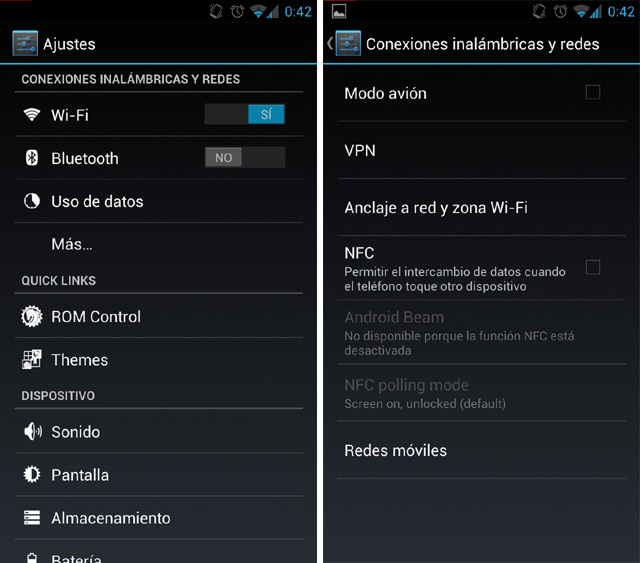
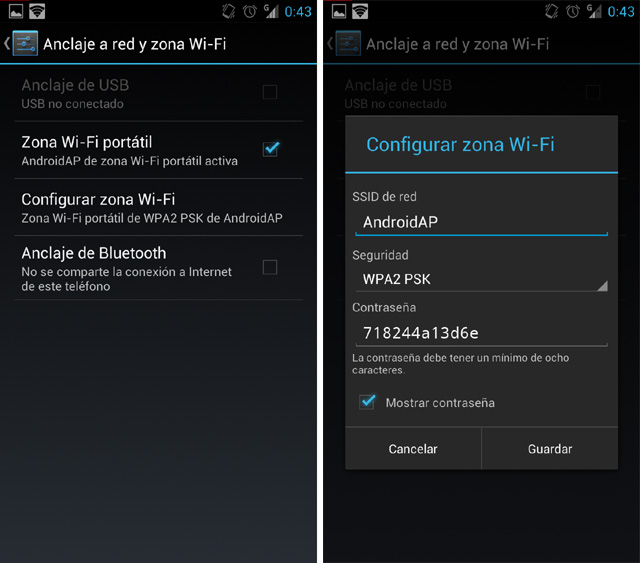

FOXFI प्रोग्राम देखील ते उत्तम प्रकारे करतो,
ही पोस्ट बॅटरी शोषून घेणारी आहे जी तुम्ही खोडून काढली. पण अहो, त्याचे हे वक्तशीर आहे.
नमस्कार, मी हे सर्व केले, माझ्या सेलमध्ये वाय-फाय नेटवर्क आहे. आता मला जाणून घ्यायचे आहे की मी माझ्या सेल फोनवरून कनेक्ट करू शकतो का! मला तसे वाटत नाही, पण नाही तर, वाय-फाय वापरून उपयोग काय? कृपया कोणीतरी माझ्या प्रश्नाचे उत्तर द्या !!!! धन्यवाद
तीच गोष्ट आहे जी मला स्वतःला जाणून घ्यायची आहे - !!!!!
मी हे नुकतेच केले आहे आणि Android सेल फोनद्वारे वायफाय सामायिक करण्यासाठी तुम्हाला डेटा सक्रिय करावा लागेल, हे खूप चांगले आहे
धन्यवाद!
इंटरनेट करत नाही. सामायिक केलेल्या वायफायसह टॅब्लेटवर वापरा Qe माझा मोबाइल उत्सर्जित करतो, तो किती दर खर्च करतो????